こちらのページでは、既にエルメとUnivaPayの連携が完了している方向けに、決済連携の追加設定の方法について解説いたします。
UnivaPay連携設定画面を表示
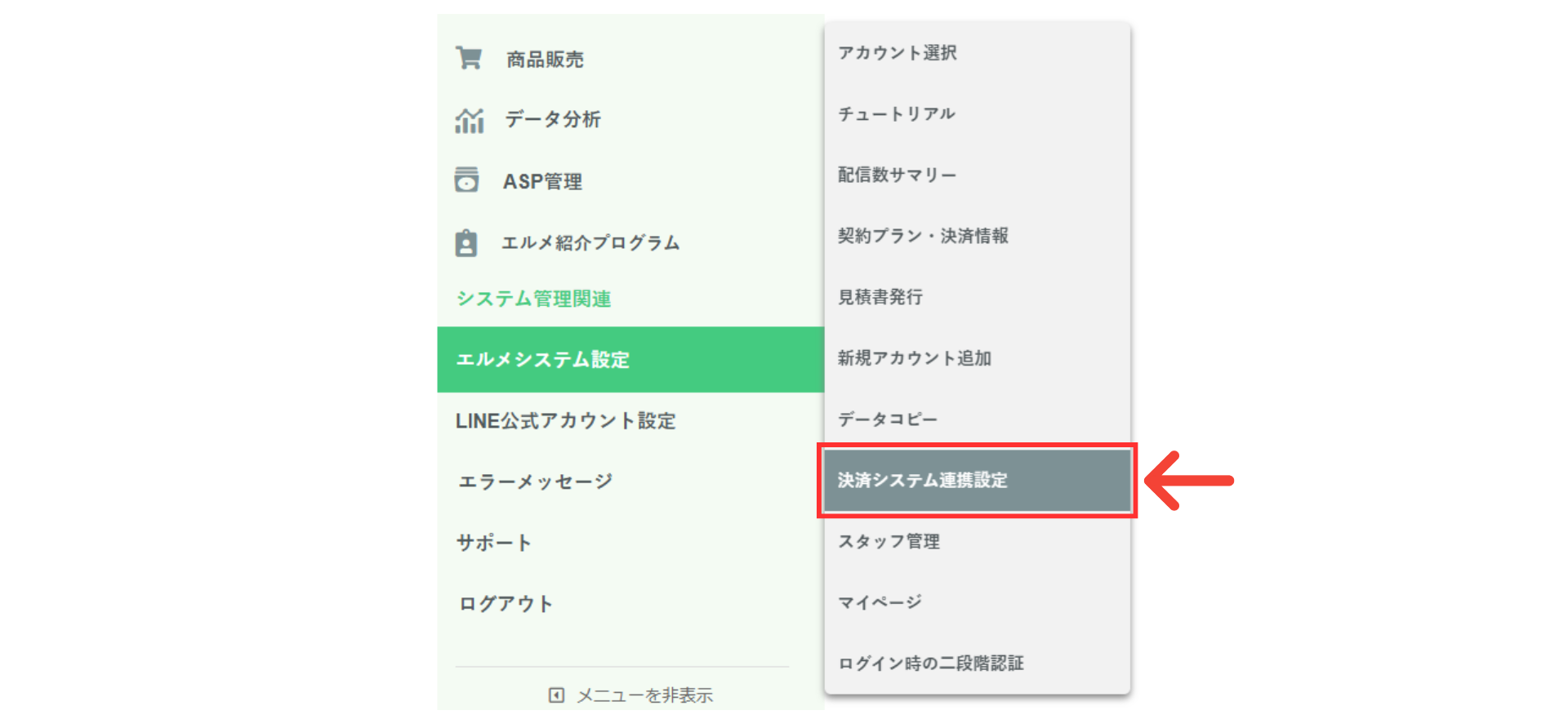
まず、エルメ左メニューにある「エルメシステム設定」にカーソルを合わせ「決済システム連携設定」をクリックして下さい。
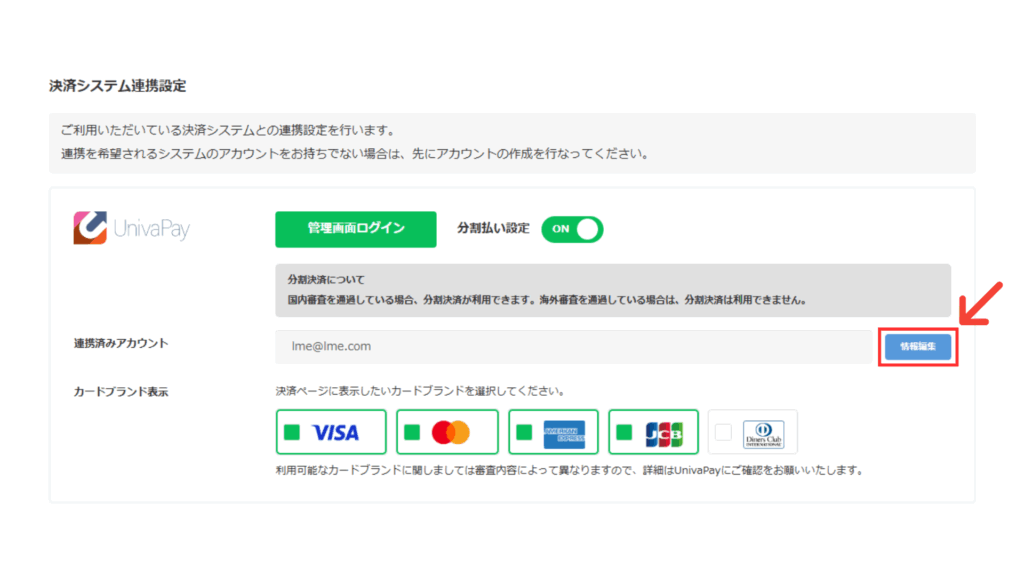
UnivaPay連携済みアカウントの右側にある「情報編集」のボタンをクリックして下さい。
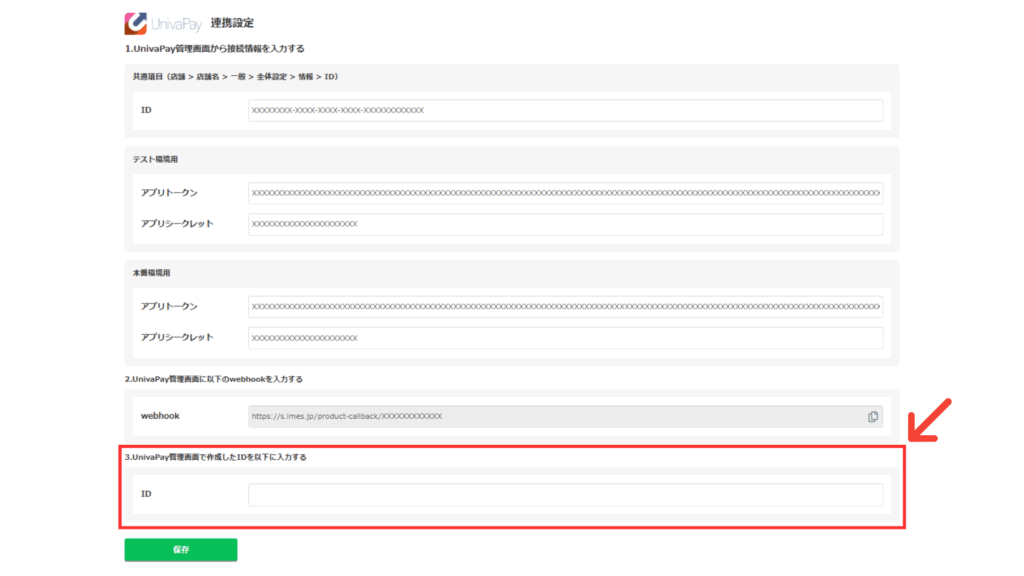
こちらの画面最下部にある「3.UnivaPay管理画面で作成したIDを以下に入力する」のIDが空欄になっている場合は追加設定が必要です。
その場合は以下の手順に沿って設定を行ってください。
UnivaPayからウェブフックIDを取得
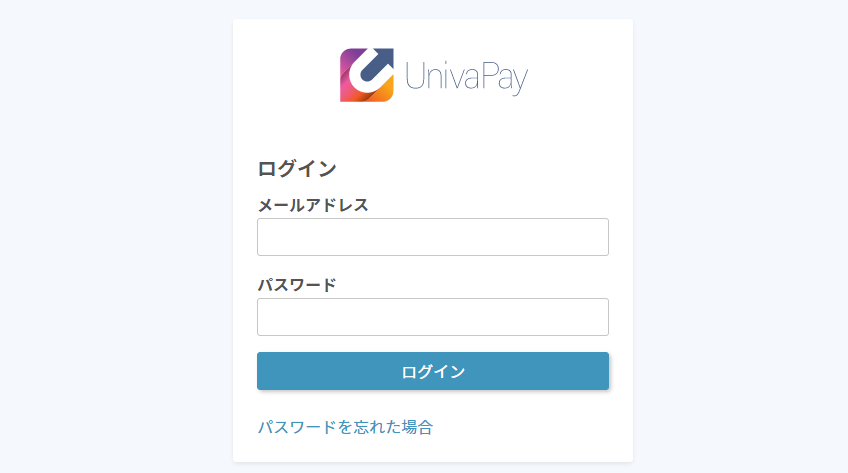
まず、UnivaPayアカウントにログインをします。
メールアドレス・パスワードを入力してログインを行ってください。
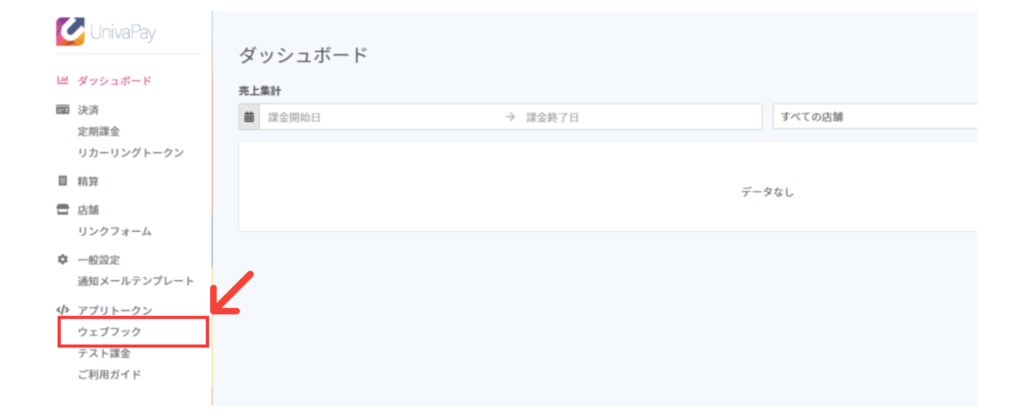
次に、UnivaPay左メニューにある「ウェブフック」をクリックして下さい。

画面上部の「利用」が選択されているかご確認ください。

店舗名の選択欄をクリックして、UnivaPayアカウントの店舗名を選択してください。
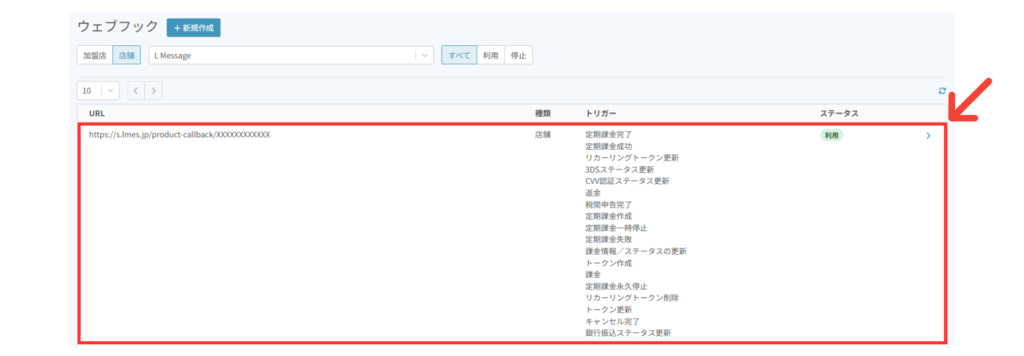
現在エルメと連携しているウェブフックをクリックしてください。
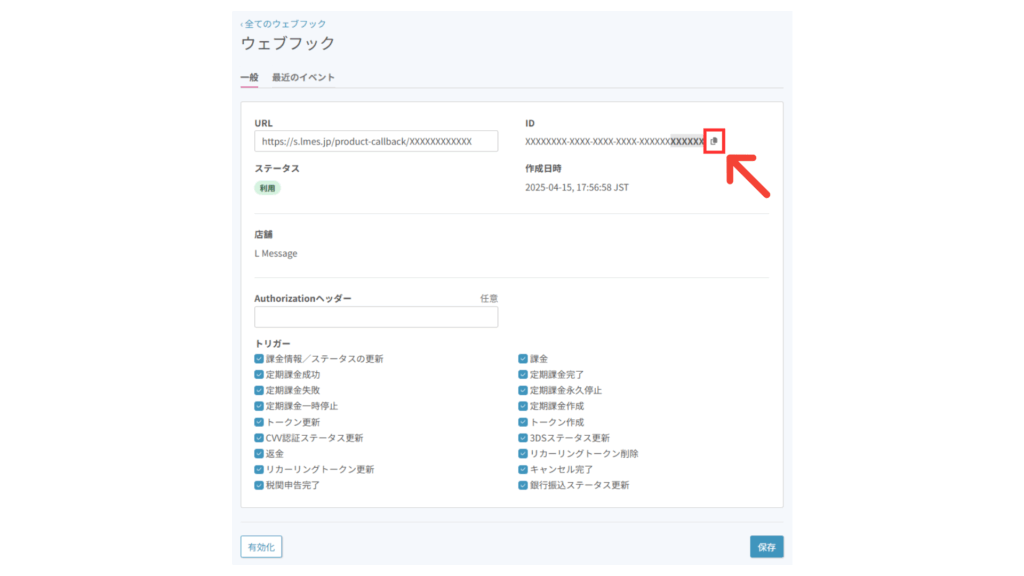
UnivaPayの画面に表示されているウェブフックIDの、コピーボタンをクリックして、IDをコピーしてください。
ウェブフックIDをエルメの連携設定画面に入力
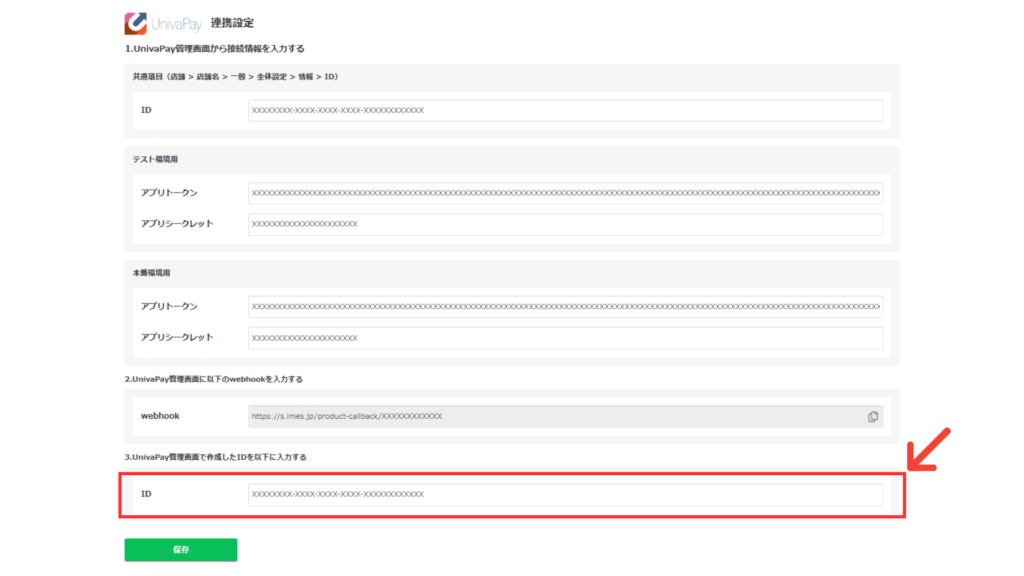
再びエルメに戻り、UnivaPay連携設定の「ID」の欄に、コピーしたIDを張り付けてください。
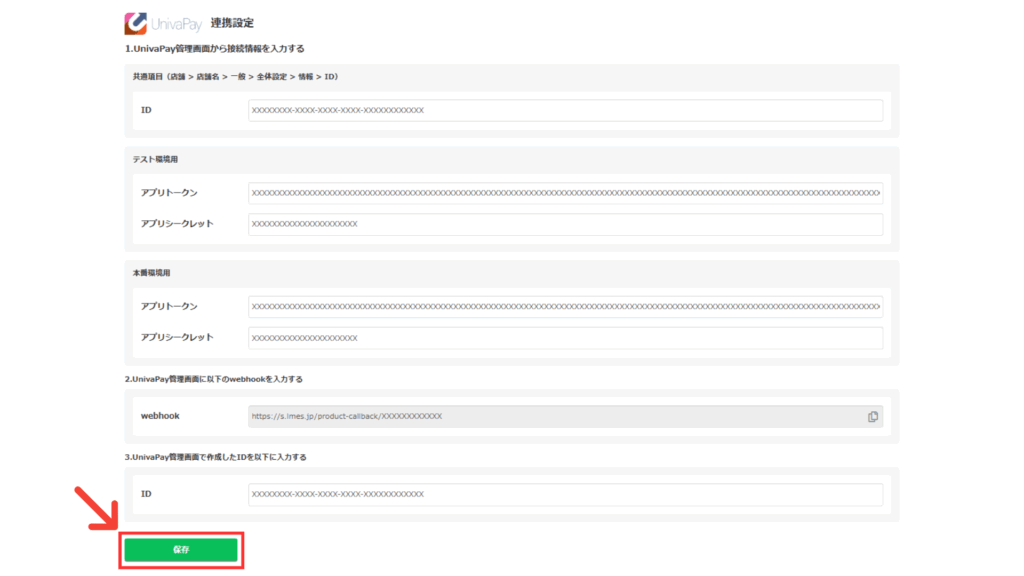
画面下部の「保存」をクリックしてください。
以上でエルメとUnivaPayの連携設定は完了です。
お疲れ様でした。

